💻 Gemeinsame Nutzung des Bildschirms mit Computer-Audio in Microsoft Teams | Windows + Mac
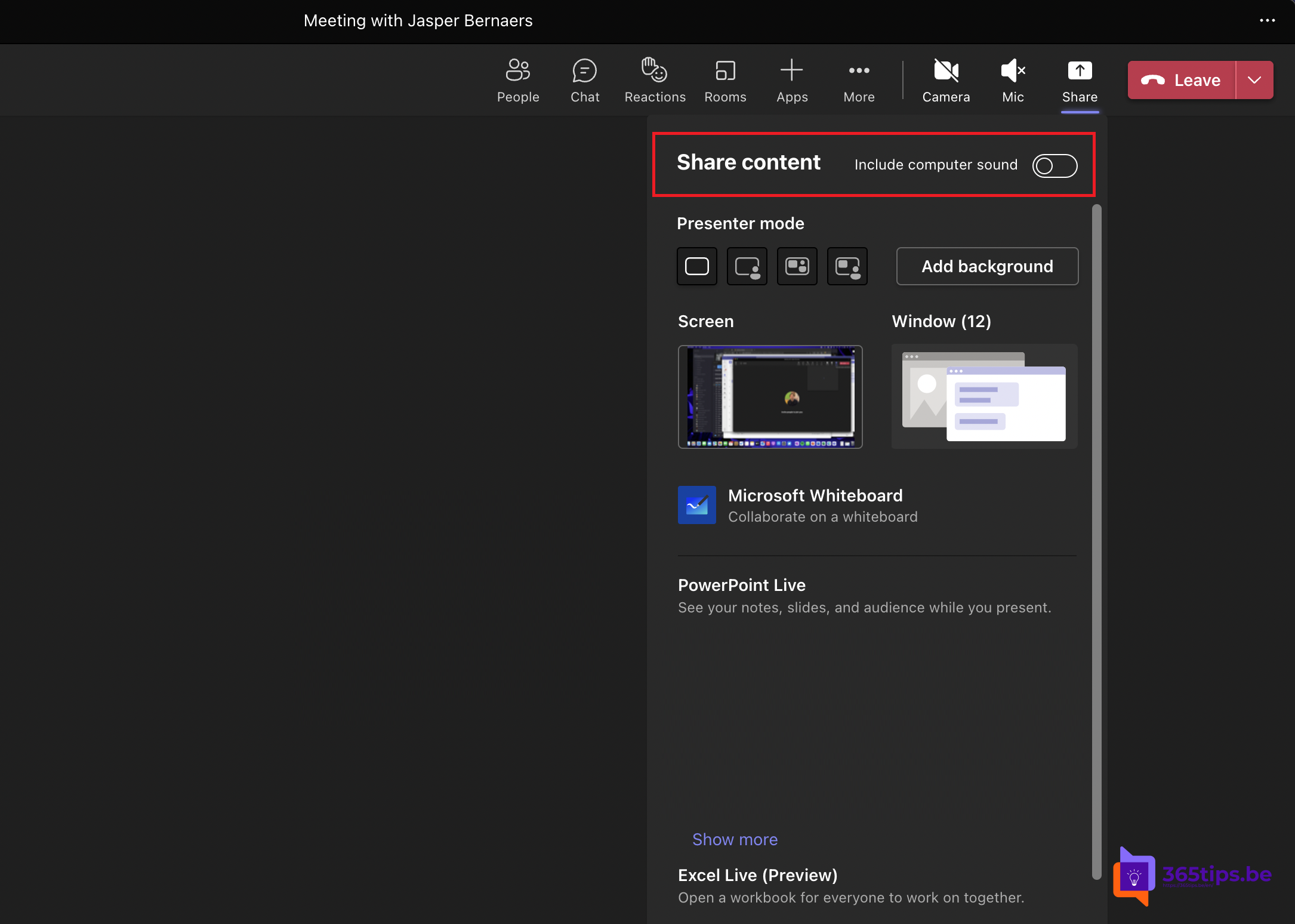
Wenn Sie ein Video auf Ihrem gemeinsamen Bildschirm abspielen möchten und die Teilnehmer Ihren Ton nicht hören, haben Sie den Computerton nicht freigegeben.
In diesem Tipp erkläre ich, wie Sie Computer-Audio in Microsoft Teamsfreigeben können.
Dieser Blog funktioniert für Windows und für MacOS.
Warum sollten Sie Ihren Bildschirm mit Microsoft Teams teilen?
Es gibt mehrere Gründe, warum Sie Ihren Bildschirm in Microsoft Teams freigeben möchten. Zum einen kann es nützlich sein, Ihren Bildschirm freizugeben, wenn Sie zeigen möchten, was auf Ihrem Bildschirm passiert, z. B. wenn Sie eine Präsentation halten oder zeigen möchten, wie Sie mit einem bestimmten Programm arbeiten. Es kann auch nützlich sein, Ihren Bildschirm freizugeben, wenn Sie gemeinsam an einem Projekt oder einem Dokument arbeiten möchten, so dass andere Teilnehmer sehen können, was Sie tun, und Ihnen helfen können, Änderungen vorzunehmen. Zweitens kann die gemeinsame Nutzung Ihres Bildschirms auch die Kommunikation und Interaktion zwischen den Sitzungsteilnehmern verbessern. Durch die gemeinsame Nutzung Ihres Bildschirms können die Teilnehmer das Geschehen beobachten und mitverfolgen, was die Besprechung produktiver und effektiver machen kann.
Öffnen Sie das Programm Microsoft Teams auf Ihrem Computer.
Gehen Sie zu Ihrem Kalender. Öffnen Sie die gewünschte Besprechung.
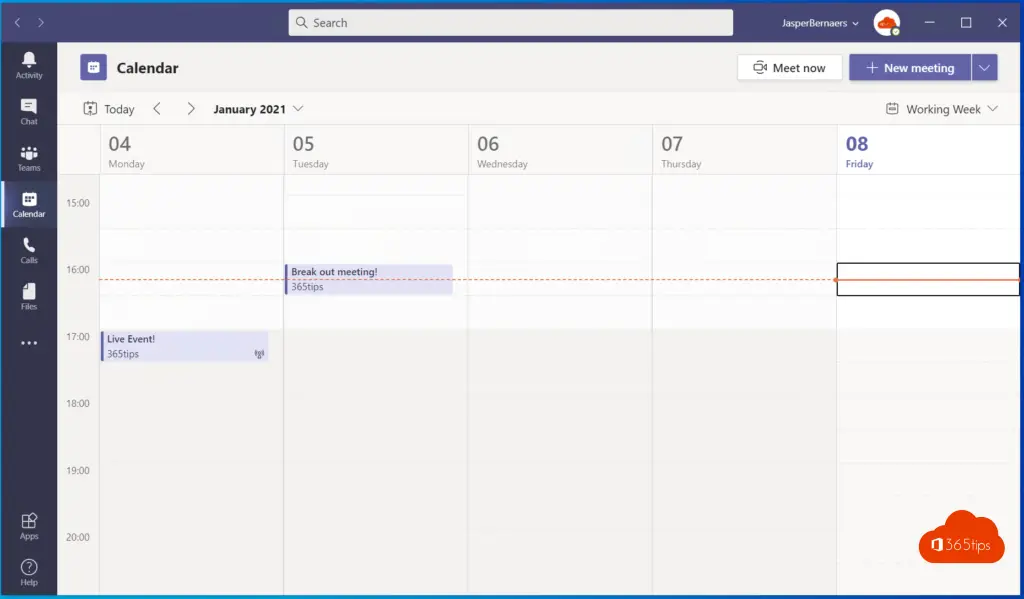
Freigabebildschirm auswählen
Wenn Sie in Teams auf Bildschirmfreigabe drücken, erhalten Sie mehrere Optionen.

Wählen Sie "Computerton aktivieren", um Ihre Bildschirmfreigabe mit Audio zu starten.
Wenn Sie Ihren Bildschirm mit Computerton freigeben möchten, können Sie die Option aktivieren und den Computerton vor oder während der Besprechung einblenden.
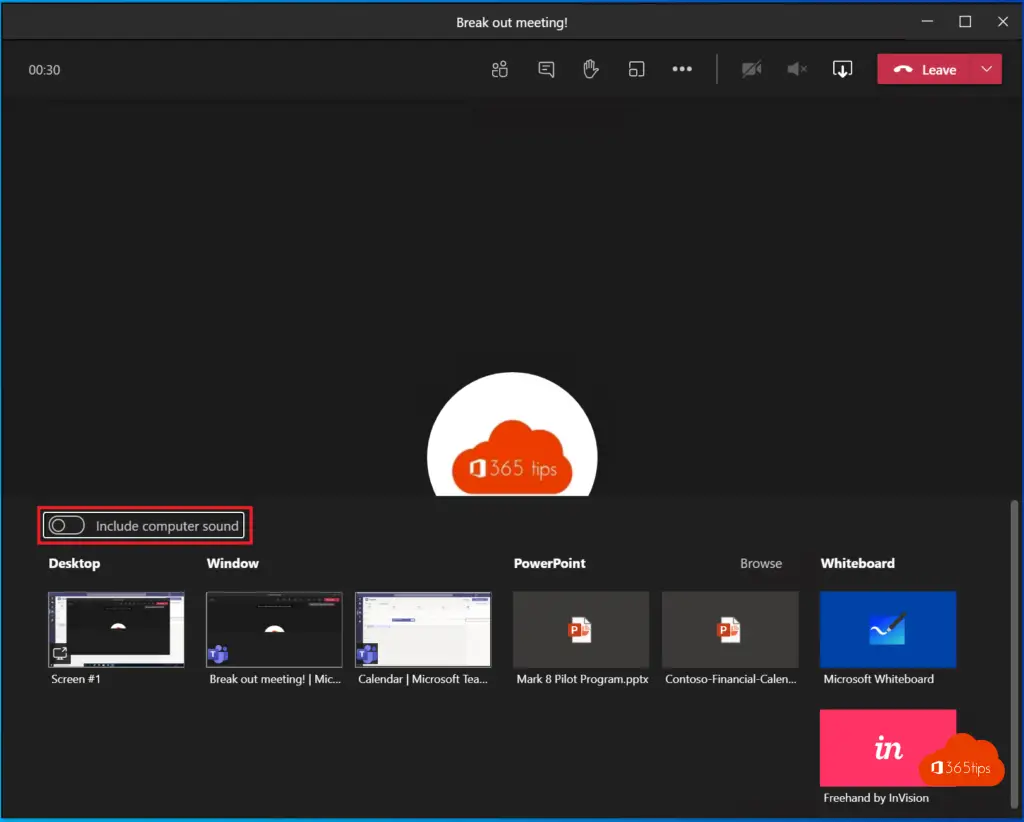
Bildschirmfreigabe mit Ton auf einem Mac (MacOS)
Wenn Sie Ihren Bildschirm mit Computerton (Audio) auf einem Mac freigeben möchten, können Sie auf Freigeben, Inhalt freigeben, mit Computerton drücken.
Diese Option ist immer für ein Macbook, Air, iMac,... kurz gesagt, jede Art von Mac-Computer mit MacOS.
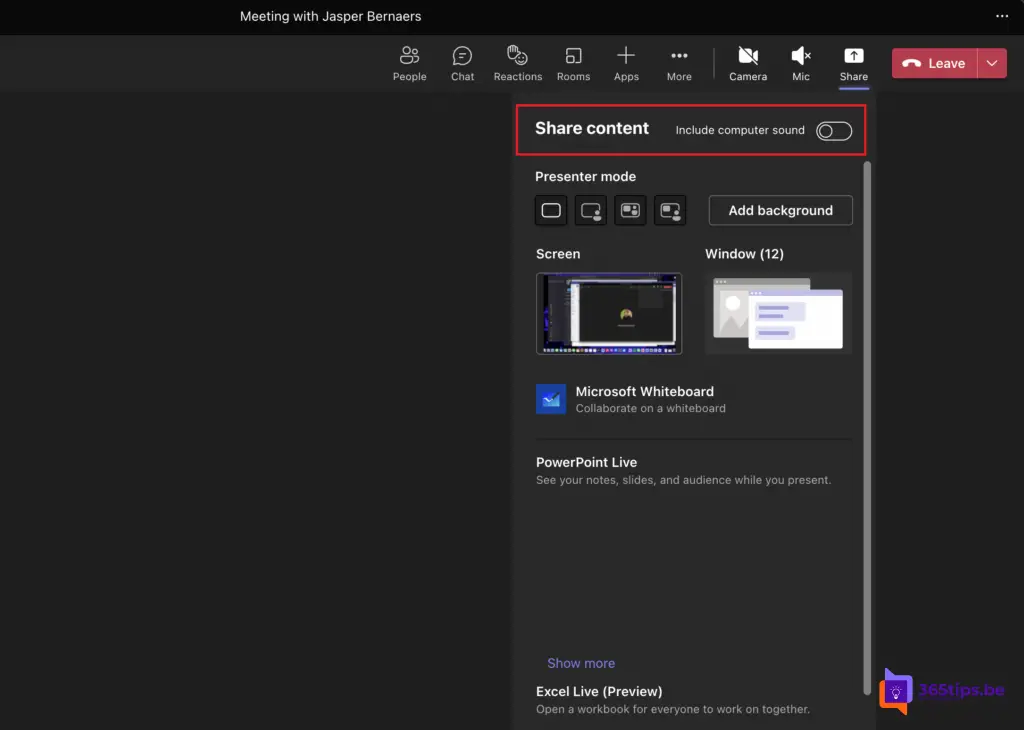
Weitere Tipps Teams
Februar 2021 - Herunterladen von Meeting-Aufzeichnungen mit Microsoft blockieren Teams
Meeting-Aufzeichnung automatisch auf OneDrive For Business speichern! - Microsoft Teams
Erstellen eines Bildschirmausdrucks, Screenshots oder einer Bildschirmaufzeichnung in Windows 10
Ihren Bildschirm in Office 365 aufzeichnen - Microsoft PowerPoint
Gemeinsame Nutzung des Bildschirms in Microsoft Teams - Whiteboard & Präsentation

Eine Kollegin hatte heute Morgen folgendes Problem (windows 10). Sie benutzt Kopfhörer und wollte ihren Bildschirm mit dem Ton ihres Computers teilen (um einen Film zu zeigen). Das Symbol zur Freigabe des Tons von ihrem Computer war ausgegraut. Wir fummelten, aber wir fanden es. In ihrer Computerkonfiguration (Lautsprecher unten rechts auf ihrem windows Bildschirm) musste der Ton von ihrem Computer ausgewählt werden (und nicht von ihren Kopfhörern).